Déployer un Runbook Worker hybride Linux basé sur un agent dans Automation
Important
- À partir du 1er avril 2025, tous les travaux s’exécutant sur Worker hybride basé sur un agent seront arrêtés.
- Le Runbook Worker hybride d’utilisateur basé sur l’agent Azure Automation (Windows et Linux) a été mis hors service le 31 août 2024 et n’est plus pris en charge. Suivez les instructions pour migrer à partir d’un Runbook Workers hybride basé sur un agent existant vers des Workers hybrides basés sur l’extension.
Vous pouvez utiliser la fonctionnalité Runbook Worker hybride utilisateur d’Azure Automation pour exécuter des runbooks directement sur la machine Azure ou non-Azure, y compris les serveurs inscrits auprès de serveurs avec Azure Arc. Sur l’ordinateur ou le serveur qui héberge le rôle, vous pouvez exécuter les runbooks directement avec les ressources disponibles dans l’environnement pour gérer ces ressources locales.
La fonctionnalité Runbook Worker hybride Linux exécute des Runbooks en tant qu’utilisateur spécial dont les privilèges peuvent être élevés pour exécuter des commandes nécessitant une élévation. Azure Automation stocke et gère les runbooks, puis les remet à une ou plusieurs machines choisies. Cet article explique comment installer le Runbook Worker hybride sur une machine Linux, comment supprimer le Worker et comment supprimer un groupe Runbook Worker hybride. Pour les Runbook Worker hybrides, consultez également Déployer un Runbook Worker hybride d’utilisateur Windows ou Linux basé sur une extension dans Automation
Une fois le Runbook Worker déployé, consultez Exécuter des runbooks sur un Runbook Worker hybride pour apprendre à configurer vos Runbooks en vue d’automatiser les processus de votre centre de données local ou autre environnement cloud.
Remarque
Un Worker hybride peut coexister avec les deux plateformes : Basé sur un agent (v1) et Basé sur une extension (v2). Si vous installez Basé sur une extension (v2) sur un Worker hybride fonctionnant déjà avec Basé sur un agent (v1), vous verrez deux entrées du Runbook Worker hybride dans le groupe. L’un avec la plateforme Basé sur une extension (v2) et l’autre avec Basé sur un agent (v1) . Plus d’informations
Prérequis
Avant de commencer, vérifiez que vous disposez des éléments suivants.
Un espace de travail Log Analytics
Le rôle Runbook Worker hybride dépend d’un espace de travail Azure Monitor Log Analytics pour l’installation et la configuration du rôle. Vous pouvez le créer en utilisant Azure Resource Manager, PowerShell ou le portail Azure.
Si vous n’avez pas d’espace de travail Azure Monitor Log Analytics, consultez le guide de conception des journaux Azure Monitor avant de créer l’espace de travail.
Agent Log Analytics
Le rôle Runbook Worker hybride requiert l’agent Log Analytics pour le système d’exploitation Linux pris en charge. Pour les serveurs ou les ordinateurs hébergés en dehors d’Azure, vous pouvez installer l’agent Log Analytics à l’aide de serveurs avec Azure Arc. L’agent est installé avec certains comptes de service qui exécutent des commandes nécessitant des autorisations racine. Pour plus d’informations, consultez Comptes de service.
Systèmes d’exploitation Linux pris en charge
La fonctionnalité Runbook Worker hybride prend en charge les distributions suivantes. Tous les systèmes d’exploitation sont censés être x64. L’architecture x86 n’est prise en charge pour aucun système d’exploitation.
Amazon Linux 2012.09 à 2015.09
Oracle Linux 6, 7 et 8
Red Hat Enterprise Linux Server 5, 6, 7 et 8
Debian GNU/Linux 6, 7 et 8
SUSE Linux Enterprise Server 12, 15 et 15.1 (SUSE n’a pas publié de numéros de version 13 ou 14)
Ubuntu
Système d’exploitation Linux Nom 20.04 LTS Focal Fossa 18.04 LTS Bionic Beaver LTS 16.04 Xenial Xerus 14.04 LTS Trusty Tahr
Remarque
Worker hybride suivra les délais de support du fournisseur de système d’exploitation.
Important
Avant d’activer la fonctionnalité Update Management, qui dépend du rôle Runbook Worker hybride du système, vérifiez les distributions qu’elle prend en charge ici.
Configuration minimale requise
Voici la configuration minimale requise pour un système Linux et un Runbook Worker hybride utilisateur :
- 2 cœurs
- 4 Go de RAM
- Port 443 (sortie)
| Package requis | Description | Version minimum |
|---|---|---|
| Glibc | Bibliothèque C de GNU | 2.5-12 |
| Openssl | Bibliothèques OpenSSL | 1.0 (TLS 1.1 et TLS 1.2 sont pris en charge) |
| Curl | Client web cURL | 7.15.5 |
| Python-ctypes | Bibliothèque de fonctions étrangères pour Python | Python 2.x ou Python 3.x sont obligatoire |
| PAM | Modules d’authentification enfichable |
| Package facultatif | Description | Version minimum |
|---|---|---|
| PowerShell Core | Pour exécuter des runbooks PowerShell, vous devez avoir installé PowerShell Core. Consultez la rubrique Installation de PowerShell Core sous Linux pour connaître la procédure d’installation. | 6.0.0 |
Ajout d’un ordinateur à un groupe de Runbook Workers hybrides
Vous pouvez ajouter l’ordinateur Worker à un groupe de Runbook Workers hybrides dans l’un de vos comptes Automation. Les machines qui hébergent le Runbook Worker hybride système géré par Update Management peuvent être ajoutées à un groupe Runbook Worker hybride. Toutefois, vous devez utiliser le même compte Automation pour Update Management et l’appartenance au groupe de Runbook Workers hybrides.
Remarque
Azure Automation Update Management installe automatiquement le Runbook Worker hybride système sur un ordinateur Azure ou non Azure où la fonctionnalité Update Management est activée. Toutefois, ce Worker n’est inscrit auprès d’aucun des groupes de Runbook Workers hybrides figurant dans votre compte Automation. Pour exécuter vos runbooks sur ces ordinateurs, vous devez les ajouter à un groupe de Runbook Workers hybrides. Suivez l’étape 4 de la section Installer un Runbook Worker hybride Linux pour l’ajouter à un groupe.
Renforcement de la sécurité Linux pris en charge
Les éléments suivants ne sont pas encore pris en charge :
- CIS
Types de Runbook pris en charge
Les runbooks Workers hybrides pour Linux prennent en charge un ensemble limité de types de runbooks dans Azure Automation. Ces types sont décrits dans le tableau suivant.
| Type de runbook | Prise en charge |
|---|---|
| Python 3 (préversion) | Oui, obligatoire pour ces distributions uniquement : SUSE LES 15, RHEL 8 |
| Python 2 | Oui, pour les distribution qui ne nécessitent pas Python 31 |
| PowerShell | Oui2 |
| PowerShell Workflow | Non |
| Graphique | Non |
| Graphique workflow PowerShell | Non |
1Consultez Systèmes d’exploitation Linux pris en charge.
2Les runbooks PowerShell ont besoin que PowerShell Core soit installé sur l’ordinateur Linux. Consultez la rubrique Installation de PowerShell Core sous Linux pour connaître la procédure d’installation.
Configuration réseau
Pour connaître la configuration réseau requise pour le Runbook Worker hybride, consultez Configuration de votre réseau.
Installer un Runbook Worker hybride Linux
Deux méthodes permettent de déployer un Runbook Worker hybride. Vous pouvez importer et exécuter un runbook à partir de la Galerie de runbooks dans le portail Azure ou exécuter manuellement une série de commandes PowerShell.
Importer un runbook à partir de la Galerie de runbooks
La procédure d'importation est détaillée dans Importer des runbooks à partir de GitHub avec le portail Azure. Le nom du runbook à importer est Create Automation Linux HybridWorker.
Le runbook utilise les paramètres suivants.
| Paramètre | Statut | Description |
|---|---|---|
Location |
Obligatoire | Emplacement de l’espace de travail Log Analytics. |
ResourceGroupName |
Obligatoire | Groupe de ressources du compte Automation. |
AccountName |
Obligatoire | Nom du compte Automation dans lequel le Runbook Worker hybride sera inscrit. |
CreateLA |
Obligatoire | Si la valeur est True, utilisez la valeur de WorkspaceName pour créer un espace de travail Log Analytics. Si la valeur est False, la valeur de WorkspaceName doit faire référence à un espace de travail existant. |
LAlocation |
Facultatif | Emplacement où l’espace de travail Log Analytics sera créé ou emplacement où il existe déjà. |
WorkspaceName |
Facultatif | Nom de l’espace de travail Log Analytics à créer ou à utiliser. |
CreateVM |
Obligatoire | Si la valeur est True, utilisez la valeur de VMName comme nom de nouvelle machine virtuelle. Si la valeur est False, utilisez VMName pour rechercher et inscrire une machine virtuelle existante. |
VMName |
Facultatif | Nom de la machine virtuelle créée ou enregistrée, en fonction de la valeur de CreateVM. |
VMImage |
Facultatif | Nom de l’image de machine virtuelle à créer. |
VMlocation |
Facultatif | Emplacement de la machine virtuelle créée ou inscrite. Si cet emplacement n’est pas spécifié, la valeur de LAlocation est utilisée. |
RegisterHW |
Obligatoire | Si la valeur est True, inscrivez la machine virtuelle en tant que Worker hybride. |
WorkerGroupName |
Obligatoire | Nom du Groupe Worker hybride. |
Exécuter manuellement des commandes PowerShell
Pour installer et configurer un runbook Worker hybride pour Linux, effectuez les étapes suivantes.
Activez la solution Azure Automation dans votre espace de travail Log Analytics en exécutant la commande suivante dans une invite de commandes PowerShell avec élévation de privilèges ou dans Cloud Shell, dans le portail Azure :
Set-AzOperationalInsightsIntelligencePack -ResourceGroupName <resourceGroupName> -WorkspaceName <workspaceName> -IntelligencePackName "AzureAutomation" -Enabled $trueDéployez l’agent Log Analytics sur la machine cible.
Pour les machines virtuelles Azure, installez l’agent Log Analytics pour Linux à l’aide de l’extension de machine virtuelle pour Linux. L’extension installe l’agent Log Analytics sur les machines virtuelles Azure et inscrit les machines virtuelles dans un espace de travail Log Analytics existant. Vous pouvez utiliser un modèle Azure Resource Manager, l’interface de ligne de commande Azure ou Azure Policy pour attribuer la définition de stratégie intégrée Déployer l’agent Log Analytics pour les machines virtuelles Linux ou Windows. Une fois l’agent installé, la machine peut être ajoutée à un groupe de Runbook Workers hybrides dans votre compte Automation.
Pour les ordinateurs non Azure, vous pouvez installer l’agent Log Analytics à l’aide de serveurs avec Azure Arc. Les serveurs Azure Arc prennent en charge le déploiement de l’agent Log Analytics à l’aide des méthodes suivantes :
Utilisation de l’infrastructure des extensions de machine virtuelle.
Cette fonctionnalité des serveurs activés pour Azure Arc vous permet de déployer l’extension de machine virtuelle de l’agent Log Analytics sur un serveur Windows et/ou Linux non-Azure. Les extensions de machine virtuelle peuvent être gérées à l’aide des méthodes suivantes sur vos machines ou serveurs hybrides gérés par des serveurs Azure Arc :
Utilisation d’Azure Policy.
Avec cette approche, vous utilisez la définition de stratégie intégrée Déployer l’agent Log Analytics sur des machines Linux ou Microsoft Azure Arc d’Azure Policy pour vérifier si l’agent Log Analytics est installé sur le serveur avec Arc activé. Si l’agent n’est pas installé, elle le déploie automatiquement en utilisant une tâche de remédiation. Si vous envisagez de superviser les machines avec Azure Monitor pour machines virtuelles, utilisez plutôt l’initiative Activer Azure Monitor pour machines virtuelles pour installer et configurer l’agent Log Analytics.
Nous vous recommandons d’installer l’agent Log Analytics pour Windows ou Linux en utilisant Azure Policy.
Remarque
Pour gérer la configuration des machines qui prennent en charge le rôle Runbook Worker hybride avec Desired State Configuration (DSC), vous devez ajouter ces machines en tant que nœuds DSC.
Remarque
Le compte nxautomation disposant des autorisations sudo correspondantes doit être présent lors de l’installation d’un Worker hybride Linux. Si vous essayez d’installer le Worker et que le compte n’est pas présent ou ne dispose pas des autorisations appropriées, l’installation échoue.
Vérifiez que l’agent rend compte à l’espace de travail.
L’agent Log Analytics pour Linux connecte les machines à un espace de travail Azure Monitor Log Analytics. Lorsque vous installez l’agent sur votre machine et que vous le connectez à votre espace de travail, il télécharge automatiquement les composants nécessaires au runbook Worker hybride.
Lorsque l’agent s’est correctement connecté à votre espace de travail Log Analytics, après quelques minutes, vous pouvez exécuter la requête suivante pour vérifier qu’il envoie les données de pulsation à l’espace de travail.
Heartbeat | where Category == "Direct Agent" | where TimeGenerated > ago(30m)Dans les résultats de la recherche, vous voyez en principe des enregistrements de pulsation pour la machine, ce qui indique que l’agent est connecté et qu’il rend compte au service. Par défaut, chaque agent transmet un enregistrement de pulsation à l’espace de travail qui lui est attribué.
Exécutez la commande suivante pour ajouter la machine à un groupe Runbook Worker hybride, en spécifiant les valeurs des paramètres
-w,-k,-get-e.Vous trouverez les informations requises pour les paramètres
-ket-edans la page Clés de votre compte Automation. Sélectionnez Clés sous la section Paramètres du compte sur le côté gauche de la page.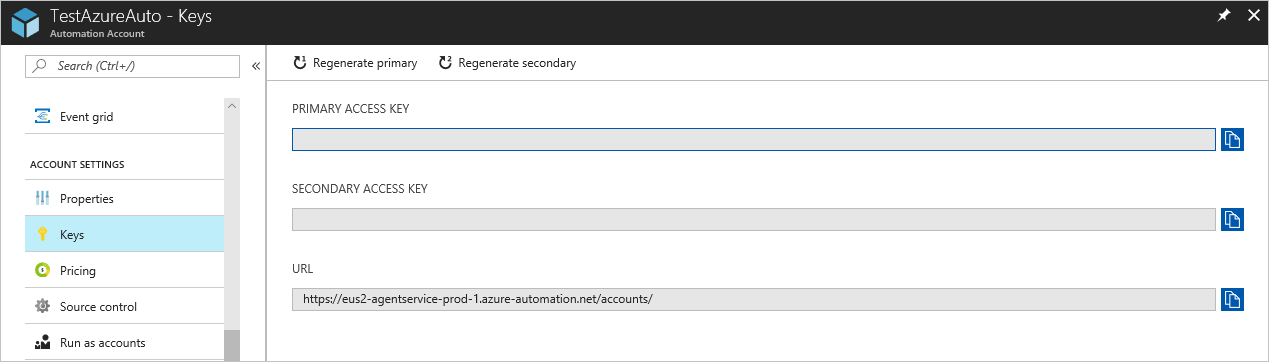
Pour le paramètre
-e, copiez la valeur de l’URL.Pour le paramètre
-k, copiez la valeur de la clé d’accès principale (PRIMARY ACCESS KEY).Pour le paramètre
-g, spécifiez le nom du groupe Runbook Worker hybride auquel le nouveau runbook Worker hybride Linux doit être joint. Si ce groupe existe déjà dans le compte Automation, la machine active y est ajoutée. Si ce groupe n’existe pas, il est créé avec ce nom.Pour le paramètre
-w, spécifiez votre ID d’espace de travail Log Analytics.
sudo python /opt/microsoft/omsconfig/modules/nxOMSAutomationWorker/DSCResources/MSFT_nxOMSAutomationWorkerResource/automationworker/scripts/onboarding.py --register -w <logAnalyticsworkspaceId> -k <automationSharedKey> -g <hybridGroupName> -e <automationEndpoint>Vérifiez le déploiement une fois le script terminé. Dans la page Groupes de Runbook Workers hybrides de votre compte Automation, sous l’onglet Groupe de Runbook Workers hybrides utilisateur, le groupe nouveau ou existant et le nombre de membres sont affichés. S’il s’agit d’un groupe existant, le nombre de membres est incrémenté. Vous pouvez sélectionner le groupe dans la liste de cette page en choisissant Workers hybrides dans le menu de gauche. Dans la page Workers hybrides, vous pouvez voir chaque membre du groupe listé.
Remarque
Si vous utilisez l'extension de machine virtuelle Log Analytics pour Linux sur une machine virtuelle Azure, nous vous recommandons de définir
autoUpgradeMinorVersionsur la valeurfalse, car la mise à niveau automatique des versions peut provoquer des problèmes au niveau du runbook Worker hybride. Pour savoir comment mettre à niveau l'extension manuellement, consultez Déploiement Azure CLI.
Désactiver la validation de signature
Par défaut, les Runbooks Workers hybrides Linux nécessitent la validation de signature. Si vous exécutez un runbook non signé sur un Worker, l'erreur Signature validation failed s'affiche. Pour désactiver la validation de signature, exécutez la commande suivante en tant qu'utilisateur root. Remplacez le deuxième paramètre par votre ID d’espace de travail Log Analytics.
sudo python /opt/microsoft/omsconfig/modules/nxOMSAutomationWorker/DSCResources/MSFT_nxOMSAutomationWorkerResource/automationworker/scripts/require_runbook_signature.py --false <logAnalyticsworkspaceId>
Supprimer le Runbook Worker hybride
Exécutez les commandes suivantes en tant qu'utilisateur root sur le Linux Hybrid Worker basé sur un agent :
sudo bash rm -r /home/nxautomationSous Automatisation de processus, sélectionnez Groupes de Workers hybrides, puis votre groupe de Workers hybrides pour accéder à la page Groupe de Workers hybrides.
Sous Groupe de Workers hybrides, sélectionnez Workers hybrides.
Cochez la case à côté des machines que vous souhaitez supprimer du groupe de Workers hybrides.
Sélectionnez Supprimer pour supprimer le Linux Hybrid Worker basé sur un agent.
Remarque
- Ce script ne supprime pas l’agent Log Analytics pour Linux de la machine. Il supprime uniquement les fonctionnalités et la configuration du rôle Runbook Worker hybride.
- Une fois que vous avez désactivé la liaison privée dans votre compte Automation, la suppression du Runbook Worker hybride peut prendre jusqu’à 60 minutes.
- Une fois que vous avez supprimé le Worker hybride, le certificat d’authentification du Worker hybride sur l’ordinateur est valide pendant 45 minutes.
Supprimer un groupe de Workers hybrides
Pour supprimer un groupe Runbook Worker hybride sur des machines Linux, suivez les mêmes étapes que pour un groupe de Workers hybrides Windows. Consultez Supprimer un groupe de Workers hybrides.
Gérer les autorisations de rôles pour les groupes de Workers hybrides et les Workers hybrides
Vous pouvez créer des rôles Azure Automation personnalisés et accorder les autorisations suivantes aux groupes de Workers hybrides et aux Workers hybrides. Pour en savoir plus sur la création de rôles Azure Automation personnalisés, consultez Rôles Azure personnalisés
| Actions | Description |
|---|---|
| Microsoft.Automation/automationAccounts/hybridRunbookWorkerGroups/read | Lit un groupe de Runbooks Workers hybrides. |
| Microsoft.Automation/automationAccounts/hybridRunbookWorkerGroups/write | Crée un groupe de Runbooks Workers hybrides. |
| Microsoft.Automation/automationAccounts/hybridRunbookWorkerGroups/delete | Supprime un groupe de Runbooks Workers hybrides. |
| Microsoft.Automation/automationAccounts/hybridRunbookWorkerGroups/hybridRunbookWorkers/read | Lit un Runbook Worker hybride. |
| Microsoft.Automation/automationAccounts/hybridRunbookWorkerGroups/hybridRunbookWorkers/delete | Supprime un Runbook Worker hybride. |
Vérifier la version de Worker hybride
Pour vérifier la version de Runbook Worker hybride Linux basé sur un agent, accédez au chemin d’accès suivant :
sudo cat /opt/microsoft/omsconfig/modules/nxOMSAutomationWorker/VERSION
Le fichier VERSION a le numéro de version du Runbook Worker hybride.
Étapes suivantes
Pour apprendre à configurer vos Runbooks afin d’automatiser les processus dans votre centre de données local ou un autre environnement cloud, consultez la rubrique Exécuter des Runbooks sur un Runbook Worker hybride.
Pour savoir comment résoudre les problèmes de vos Runbook Workers hybrides, consultez Résoudre les problèmes liés à la fonctionnalité Runbook Worker hybride - Linux.